
【アーティファクト編①】テスト問題を自動作成する魔法ふたたび!ーGoogleサイトで作るグループウェア(146)ー
🙇🏻いつも、Googleサイトで作るグループウェアを見ていただき、ありがとうございます!
この記事を読んで欲しい方
企業DXや校務DXの進め方に悩んでいる方
クラウドアプリの導入に悩んでいる方
自分だけのGoogleサイトを作ってみたい方
①Claude3.5ソネットの神器(アーティファクト)とは?
みなさんこんにちは。
今回は、前回から引き続いてClaude3.5ソネットの機能を探っていきますが、やはり神器(アーティファクト)の機能が半端じゃないという話が出ていましたので、実際に使ってみました。

②アーティファクトの起動
まず、Claude3.5ソネットの自分のアイコンをクリックして、出てきたプルダウンメニューのFeature Previewを選択します。

出てきたダイアログ画面で、ArtifactsをOnにします。
これでアーティファクトが使えるようになりました。
画面を見てわかるように、プロンプトの入出力ボット画面とは別に、右側に出力用のウインドウが表示されています。

③超簡単にテスト問題を自動作成する神器
以前の投稿ではNotebookMLを使って、テスト問題を自動作成する方法を紹介しましたが、今回はClaude3.5ソネットのアーティファクトでやってみます。
まず、テスト問題ですが、以前の投稿で作ったITパスポート国家試験問題のPDFを題材に使います。(OCR後のPDFファイルは以下からダウンロードしてください)
④実際に動かしてみる
ソネットを起動して、ファイルを読み込ませます。
注意書きに出ていますが、1ファイル10mbで5ファイルまでアップロード可能です。読み込ませたITパスポート国家試験のPDFは660kBなので余裕ですね。5年分は追加できそうです。
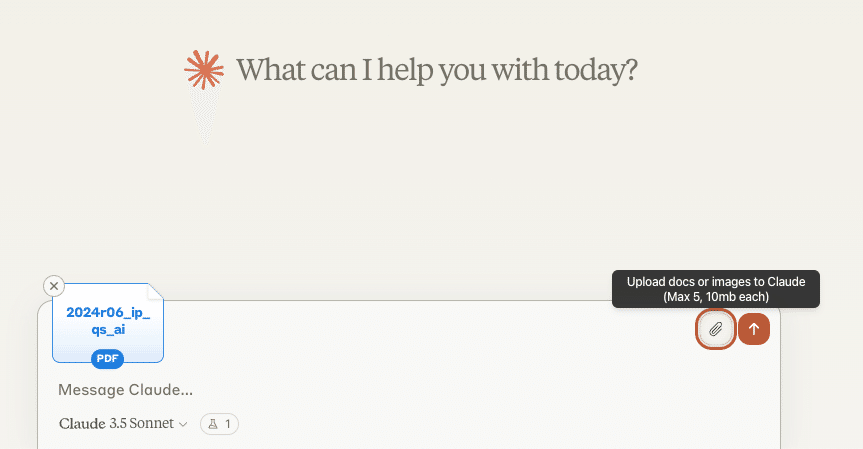
プロンプトは超簡単です。
日本語で問題を3問だしてください。
なお、問題は別ウインドウに出してください。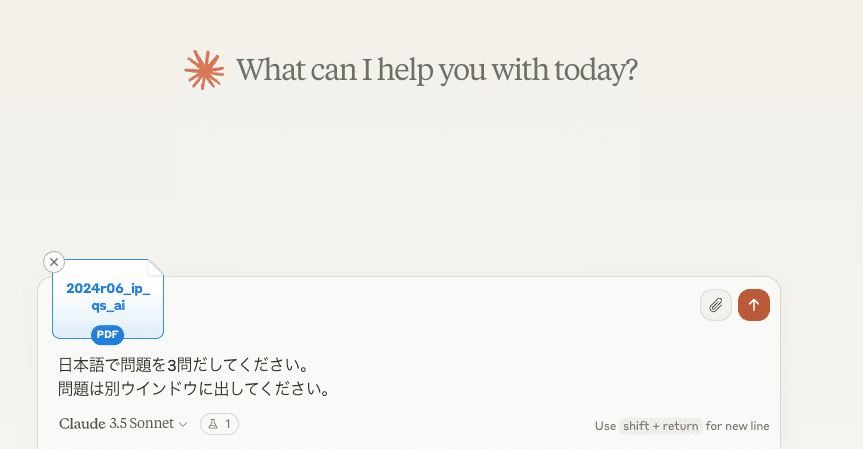
実行します。
はい、ITパスポート模擬問題が3問、右側のウインドウが開いて作られました。
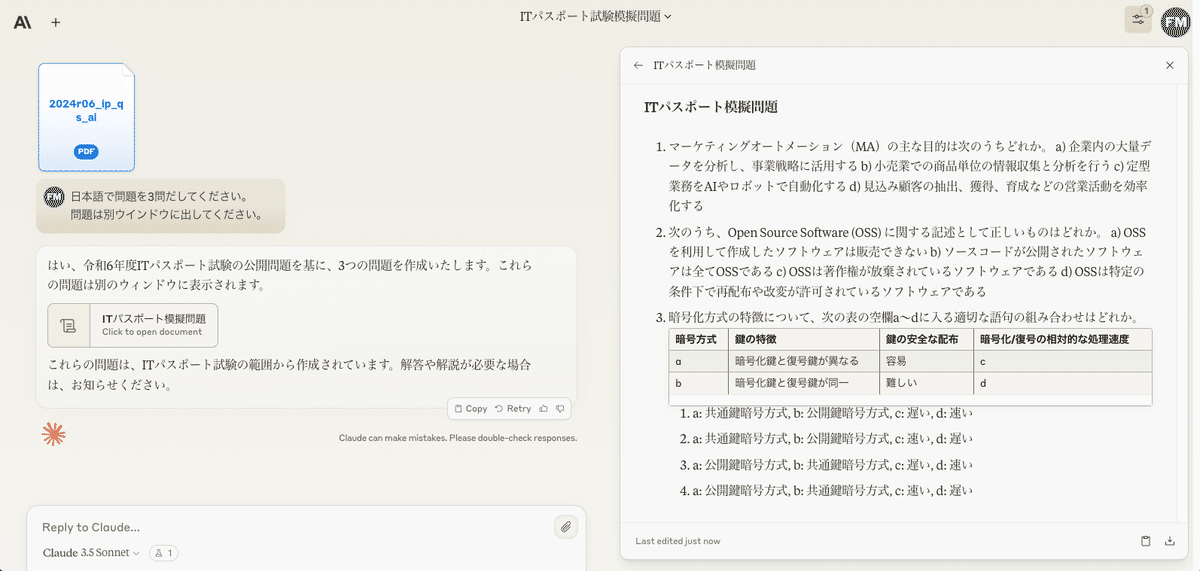
つぎに解答と解説を出してもらいます。
解答と解説をだしてください。
実行すると、右ウインドウに解答と解説が出てきました。
左画面の下部の← Version 2 / 2 →で、前後の画面移動ができます。また、内容をクリップボードに貼り付けたり、ダウンロードできます。ダウンロード形式はマークダウン形式になります。

もし、解答と解説を右ウインドウではなく、左のプロンプト画面に出力してほしい場合は、
解答と解説を、プロンプトに出力してくださいと書くと、左のプロンプトの画面に出力されます。
この方が、問題と解答・解説がいちどに閲覧ができて視認性が良いですね。
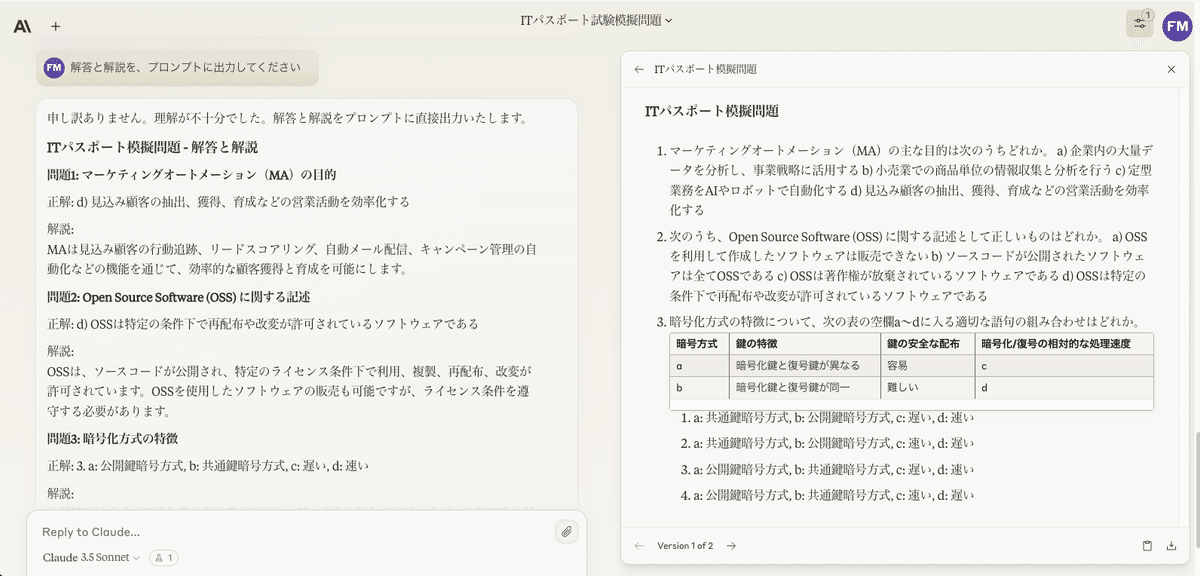
⑤おわりに
いかがでしたでしょうか?
NotebookLMでは、問題の出力様式の作成にかなり苦労してプロンプトを作りましたが、Claude3.5ソネットではなにもせずに簡単にできました。(Gemini1.5Proよりも自由入力文の理解が良く、賢いです)
また、アーティファクト機能も非常に使い勝手が良いので、かなり活用できる範囲が広いと思います。
ただ、前回も言いましたが、Claude3.5ソネットはメッセージの回数制限がある(無料は1日30回くらいまで、有料$20/月でも5時間で45回らしい)ため、練習問題の壁打ちにそのまま使うのは、今のままでは正直難しいかなと思います。
ただ、教師が生徒に画面共有をして、授業に使うのはありかもしれません。
しかし、ようやくAIにもGUIが追加されてきましたね!

※有料エリアには何も書かれていません。もし、記事が気に入ったら、購入願います。
ここから先は
Amazonギフトカード5,000円分が当たる
この記事が参加している募集
この記事が気に入ったらチップで応援してみませんか?
